Исправить ошибку IPv4/IPv6 «Нет доступа к интернету» в Windows
Краткие определения:
- IPv4 — адресация сети в формате 32‑бит (пример: 192.0.2.1). Используется повсеместно.
- IPv6 — адресация сети в формате 128‑бит (пример: 2001:db8::1). Обеспечивает больше адресов и новые функции.
Важно: наличие адреса IPv4 или IPv6 в интерфейсе не гарантирует доступ к внешнему Интернету. Ошибка «Нет доступа к интернету» обычно означает, что маршрутизация, DNS или межсетевые фильтры блокируют выход.
Почему возникает ошибка «IPv4/IPv6 Нет доступа к интернету»?
Чаще всего проблема вызвана одной или комбинацией следующих причин:
- Неверные настройки DHCP или статического IP (отсутствует шлюз или DNS).
- Сбой в локальной сетевой конфигурации (повреждён Winsock, TCP/IP стек).
- Конфликт между IPv4 и IPv6 или некорректная поддержка IPv6 у оборудования/провайдера.
- Устаревшие или повреждённые драйверы сетевого адаптера.
- Вмешательство стороннего антивируса/фаервола.
- Сбой или неправильная конфигурация роутера/модема.
- Проблемы у провайдера (маршрутизация, фильтрация, временный аут).
Ниже — подробный пошаговый план с пояснениями, проверками и ролями ответа.
План действий — быстрые и полные решения
Ниже перечислены основные методы, начиная с простых и заканчивая продвинутыми. Выполняйте их по очереди и проверяйте подключение после каждого шага.
1. Забудьте сеть и подключитесь заново
Это простая, но часто эффективная мера, особенно для Wi‑Fi.
- Нажмите Win + I, чтобы открыть Параметры.
- Перейдите в раздел «Сеть и Интернет».
- Выберите «Wi‑Fi», затем «Управление известными сетями».
- Нажмите «Забыть» рядом с проблемной сетью.
- Откройте Центр уведомлений (Win + A), выберите Wi‑Fi и подключитесь повторно, введя пароль.
Примечание: если проблема повторяется только на одной точке доступа, попробуйте подключиться к другой сети (например, мобильный хот‑спот), чтобы исключить проблемы роутера.
2. Сброс Winsock и TCP/IP стека
Если некоторые приложения теряют сетевой доступ, а другие работают — вероятно, повреждена конфигурация Winsock или стек IPv6/IPv4.
- Откройте Поиск (Win + S), введите cmd, запустите «Командная строка» от имени администратора.
- Выполните команды по очереди (нажмите Enter после каждой):
netsh winsock reset catalog
netsh int ip reset
netsh int ipv6 reset reset.log
ipconfig /release
ipconfig /renew
ipconfig /flushdns- Перезагрузите ПК.
Пояснение: первая команда сбрасывает каталог Winsock (сетевые API Windows). Далее мы сбрасываем TCP/IP и IPv6 конфигурации и заново получаем адреса от DHCP. Команда /flushdns очищает локальный кэш DNS.
Важно: команды не удаляют ваши сетевые профили Wi‑Fi, но могут потребовать повторного ввода паролей.
3. Отключение IPv6 (временная проверка)
Иногда IPv6 может конфликтовать с оборудованием или провайдером. Если подозреваете проблему с IPv6 — временно отключите его.
- Нажмите Win + R → control → ОК, чтобы открыть Панель управления.
- Откройте «Центр управления сетями и общим доступом» → «Изменение параметров адаптера».
- Правой кнопкой по адаптеру → Свойства.
- Снимите галочку с «Internet Protocol Version 6 (TCP/IPv6)».
- Убедитесь, что IPv4 включён, сохраните и перезагрузите компьютер.
Примечание: это диагностическая мера. Если выключение IPv6 решило проблему, подумайте о постоянной настройке только IPv4 либо о замене роутера/обновлении прошивки.
4. Убедитесь, что IP и DNS настроены на автоматическое получение
Неверные статические DNS или IP‑настройки часто приводят к отсутствию доступа, несмотря на наличие адреса интерфейса.
- Нажмите Win + R → ncpa.cpl → ОК.
- Правой кнопкой мыши по адаптеру → Свойства.
- Выберите «Internet Protocol Version 4 (TCP/IPv4)» → Свойства.
- Установите «Получать IP‑адрес автоматически» и «Получать адрес DNS‑сервера автоматически».
- Поставьте «Проверять параметры при выходе» (Validate settings upon exit), затем OK и перезагрузите.
Если вы используете статический IP по рекомендации администратора — проверьте, что указаны корректные шлюз и DNS.
5. Сброс питания роутера и модема
Простой перезапуск инфраструктуры может очистить временные ошибки маршрутизации.
- Отключите питание модема (выньте вилку из розетки).
- Подождите 30–60 секунд и отключите питание роутера.
- Подождите 2–3 минуты, сначала включите модем, дождитесь стабильной работы индикаторов, затем включите роутер.
- Подключитесь и проверьте доступ.
Если у вас комбинированное устройство (роутер+модем), перезапустите его по той же процедуре.
6. Обновление драйверов сетевого адаптера
Проблемы с драйверами часто приводят к потерям пакетов, неправильной работе драйверов и отсутствию сетевого доступа.
- Нажмите Win + R → devmgmt.msc → ОК, чтобы открыть Диспетчер устройств.
- Разверните «Сетевые адаптеры», правой кнопкой по проблемному адаптеру → Обновить драйвер.
- Если интернета нет на компьютере — выберите «Выполнить поиск драйверов на этом компьютере» → «Выбрать из списка доступных драйверов».
- Также проверьте сайт производителя ноутбука/платы (HP Support Assistant, Lenovo Vantage, MyASUS и т.д.) на предмет фирменных драйверов.
Если обновление не помогает — выполните «Удалить устройство» в Диспетчере и затем «Сканировать на предмет изменений оборудования», чтобы Windows установила драйвер заново.
7. Проверка стороннего антивируса и фаервола
Сторонний софт может блокировать трафик. Для проверки:
- Временно отключите антивирус/фаервол и проверьте подключение.
- Если доступ появляется — настройте исключения для приложений/портов, либо замените софт.
- При необходимости удалите программу полностью и перезагрузите систему.
Важно: не оставляйте систему без защиты надолго. Если удаление решило проблему, установите альтернативный продукт.
Дополнительные проверки и продвинутые команды
Если базовые шаги не помогли, выполните эти диагностические тесты и команды, чтобы найти узкое место.
Команды для диагностики (выполняется в командной строке):
ipconfig /all
ping 8.8.8.8 -n 4
ping google.com -n 4
tracert 8.8.8.8
nslookup google.com
route printЧто проверять:
- ipconfig /all: убедитесь, что интерфейс имеет IP‑адрес, указаны шлюз и DNS. Если шлюза нет — маршрутизация невозможна.
- ping 8.8.8.8: проверяет доступность внешнего IP по IP-маршрутизации без DNS.
- ping google.com: проверяет разрешение DNS и доступность по имени.
- nslookup google.com: показывает, какие DNS используются и отвечает ли DNS сервер.
- tracert: показывает, на каком этапе теряется маршрут.
- route print: убедитесь, что маршрут по умолчанию (0.0.0.0) присутствует и указывает на нужный шлюз.
Если ping по IP проходит, а ping по имени нет — это проблема DNS. Попробуйте временно указать публичный DNS (8.8.8.8, 1.1.1.1) в настройках IPv4 для теста.
Частые причины, когда базовые шаги не помогают
- Аппаратная неисправность: повреждён сетевой адаптер или порт Ethernet.
- Маршрутизация у провайдера: провайдер блокирует или неправильно маршрутизирует пакеты.
- VLAN/PPPoE/PPtP: если сеть использует специфичные технологии — требуется особая настройка.
- Фильтрация на уровне MAC/родительский контроль/контент‑фильтр в роутере.
- Некорректная прошивка роутера — обновите прошивку только с официального сайта.
Если вы дошли до этих пунктов — привлекайте администратора сети или техподдержку провайдера.
Быстрая диагностическая плейбук для ИТ‑специалиста
Шаги (в порядке приоритетов):
- Получить у пользователя результаты ipconfig /all и вывод ping 8.8.8.8.
- Проверить физическое подключение и логи роутера (время/маршруты/порты).
- Выполнить сброс Winsock и TCP/IP на проблемном ПК.
- Проверить настройки DHCP-сервера на роутере/контроллере.
- Проверить фильтры (MAC, ACL, DNS‑перенаправление).
- При подозрении — заменить кабель/порт/адаптер на заведомо рабочий.
Рекомендуемые проверки на устройстве пользователя:
- Работает ли подключение с другого устройства в той же сети? Если да — проблема на ПК.
- Работает ли данный ПК в другой сети? Если да — проблема на роутере/провайдере.
Критерии приёмки (как понять, что проблема решена)
- ipconfig /all показывает действительный IPv4‑адрес (не 169.254.x.x) или корректный IPv6 адрес с указанным шлюзом.
- ping 8.8.8.8 проходит с приемлемым временем отклика и без потерь.
- ping google.com проходит — DNS работает.
- Тестируемые приложения (браузер, почтовый клиент) передают трафик наружу.
- После перезагрузки проблема не возвращается более 24 часов (для устойчивой оценки).
Таблица команд и быстрый справочник
Факт‑бокс: ключевые команды и их назначение.
- netsh winsock reset — очистка каталога Winsock.
- netsh int ip reset — сброс TCP/IP.
- netsh int ipv6 reset — сброс IPv6.
- ipconfig /release + /renew — запрос нового IP у DHCP.
- ipconfig /flushdns — очистка кеша DNS.
- ping, tracert, nslookup — базовая сетевоя диагностика.
Роль‑ориентированные чеклисты
Для обычного пользователя:
- Перезагрузите ПК и роутер.
- Забудьте сеть и подключитесь заново.
- Запустите «Устранение неполадок сети» из панели Windows.
- Попробуйте подключиться к другой сети (мобильный хот‑спот).
- Если не помогло — передайте логи или снимки экрана ИТ‑специалисту.
Для администратора/ИТ‑поддержки:
- Проверить DHCP и журналы роутера/модема.
- Получить вывод ipconfig /all, tracert, nslookup.
- Проверить фильтры безопасности и правила межсетевого экрана.
- При необходимости подключить тестовый компьютер к порту коммутатора.
Когда стоит эскалировать к провайдеру
Эскалируйте, если:
- Несколько устройств в вашей сети одновременно теряют доступ.
- Трассировка останавливается на стороне провайдера (по IP‑адресам внешних маршрутизаторов).
- Провайдер проводит работы или сообщил о сбое в вашем районе.
Перед обращением к провайдеру подготовьте: MAC адрес модема/роутера, время возникновения проблемы, результаты ping/tracert и информацию о том, какие шаги уже были предприняты.
Тестовые сценарии и критерии приёмки для тестировщика
Тест 1 — Базовая проверка DHCP:
- Шаги: подключиться к сети, выполнить ipconfig /renew.
- Ожидаемый результат: получить адрес из диапазона DHCP, в ipconfig указан шлюз.
Тест 2 — DNS:
- Шаги: выполнить nslookup google.com.
- Ожидаемый результат: DNS отвечает и возвращает IP‑адреса.
Тест 3 — Маршрутизация:
- Шаги: выполнить tracert 8.8.8.8.
- Ожидаемый результат: трассировка проходит за исключением случаев, когда провайдер блокирует ICMP.
Контроль рисков и безопасность
- Не отключайте защиту системы надолго при тестировании фаервола. Проводите тесты быстро и внимательно.
- При смене прошивки роутера используйте только официальные файлы производителя и делайте резервные копии конфигурации.
Краткое резюме
- Ошибка «IPv4/IPv6 Нет доступа к интернету» часто решается простыми шагами: забыть сеть, сброс Winsock/TCP‑IP, проверка автоматического получения IP/DNS и перезагрузка сетевого оборудования.
- Если базовые меры не помогают, проведите диагностику с помощью ipconfig/ping/tracert/nslookup и проверьте драйверы, настройки роутера и сторонние фаерволы.
- Эскалация на сторону провайдера или замена оборудования требуется при аппаратных неисправностях или сбоях у провайдера.
Важно: систематически записывайте шаги и результаты — это ускорит поиск причины и общение с технической поддержкой.
FAQ
Q: Что означает адрес 169.254.x.x в ipconfig? A: Это адрес автоконфигурации (APIPA), означающий, что DHCP‑сервер не выдал адрес — проверьте DHCP или подключение.
Q: Можно ли навсегда отключить IPv6? A: Да, его можно отключить в свойствах адаптера, но учтите, что некоторые сети и приложения могут требовать IPv6. Отключение — временная диагностика.
Q: Какие публичные DNS можно попробовать для теста? A: Известные варианты — 8.8.8.8 (Google), 1.1.1.1 (Cloudflare). Используйте их временно для тестирования.
Похожие материалы
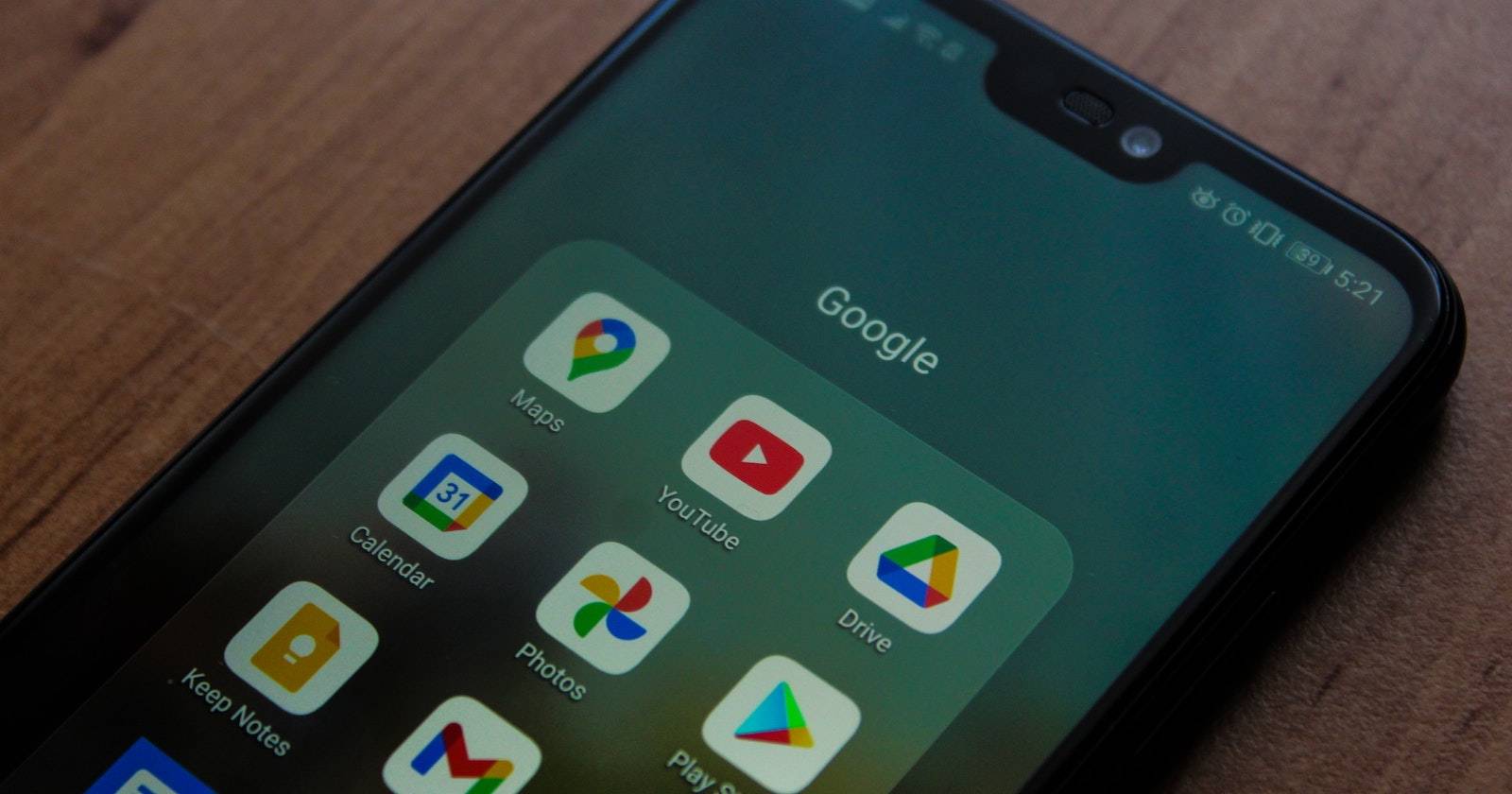
Управление разделом «Доступные мне» в Google Drive

Новые параметры панели задач Windows 11 — включение и настройка
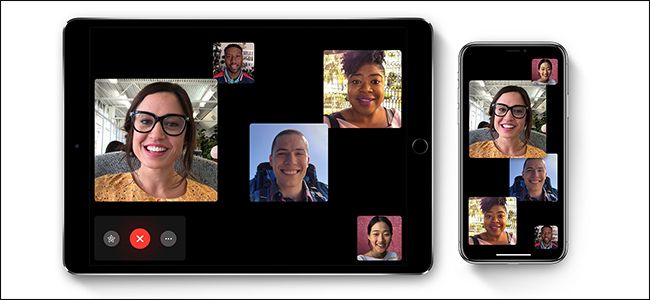
Как использовать Group FaceTime в iOS 12.1
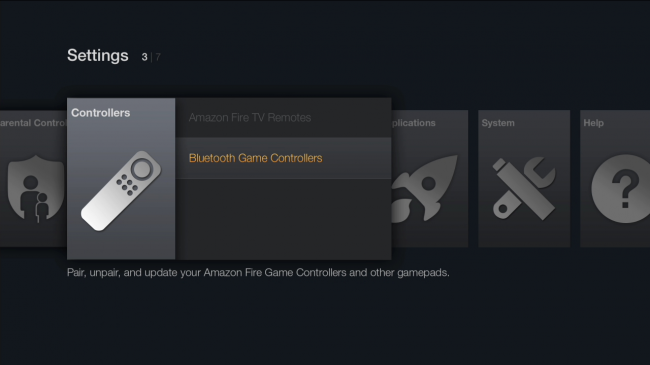
Подключение сторонних контроллеров к Fire TV/Stick

Как переустановить Google Play Маркет
